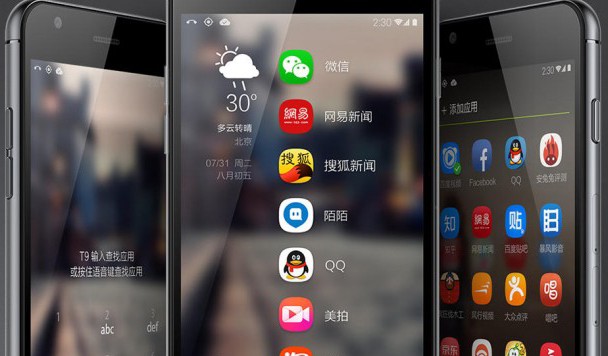Сегодня мы поговорим о том, как можно быстро перенести файлы с компьютера на наш смартфон.
По Bluetooth
Для того, чтобы использовать это метод, необходимо приобрести Bluetooth-адаптер для компьютера. Если же вы используете ноутбук, то они как правило оснащены встроенными адаптерами. Далее, включаем передачу Bluetooth на обоих устройствах. Если ранее вы не подключались к этому компьютеру или ноутбуку, зайдите в настройки Bluetooth и сделайте устройство видимым. После этого, для переноса необходимо выбрать нужный файл и нажать Отправить — Устройство Bluetooth. На многих ноутбуках, как правило, установлены специальные программы для быстрой и удобной передачи файлов, имеющие широкие возможности с использованием функции Wireless FTP.
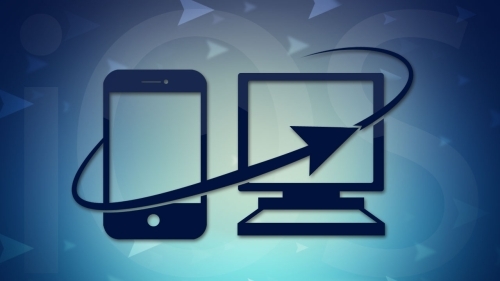
Облачные хранилища
Существует множество сервисов, предлагающих свои услуги по синхронизации вашей личной информации. Самые популярные - Dropbox, SkyDrive, Google Drive, Яндекс Диск. Принцип работы у всех примерно одинаков. Вы можете переносить с компьютера любые файлы на облачное хранилище, а затем загружать их на телефон. Для удобства можно установить соответствующее бесплатное приложение на свой гаджет. Запустив его, вы получите доступ к синхронизируемой папке. Разные сервисы имеют свои дополнительные возможности. К примеру, SkyDrive поможет получить полный доступ со смартфона к любым файлам и папкам компьютера. А вот Google Drive позволяет производить редактирование файлов, находящихся в хранилище, прямо с телефона.
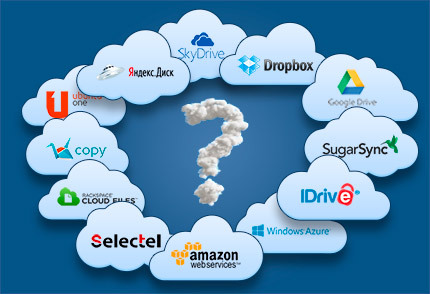
С помощью Wi-Fi
Перенести информацию с помощью Wi-Fi можно несколькими способами — в первом, и, наверное, самом лучшем, компьютер и смартфон должны находиться в одной беспроводной сети, то есть быть подключенными к одному роутеру, или же на смартфоне необходимо включить раздачу Wi-Fi, а с компьютера подключиться к созданной сети. После этого вы увидите окно в котором можно выбрать файлы, необходимые для переноса. Второй вариант - установить дополнительные приложения, такие как AirDroid или WiFi File Transfer, для более удобного переноса информации на телефон.

Используя USB-кабель
Учитывая тот факт, что в современных телефонах кабель USB является частью зарядного устройства, это, наверное, самый распространённый способ подключения. В зависимости от версии операционной системы Android и модели телефона, при подключении смартфон определиться в системе как съемный накопитель или же в виде медиа устройства. В определенных моделях телефонов нужно будет выбрать режим USB накопителя при подключении. Далее выбираем необходимые файлы и переносим их.
Некоторые модели смартфонов в операционной системе Windows определяются в виде медиа устройства или портативного проигрывателя. Открыв такое устройство, вы получаете доступ к внутренней памяти и SD карте (если она есть). В случаях, когда гаджет определился в виде проигрывателя, при переносе или копировании определенных типов файлов может появиться информация о том, что этот файл может быть не воспроизведен или открыт на устройстве. Не обращайте внимания на данное предупреждение. Но, если у вас на компьютере установлена Windows XP, есть вероятность, что файлы, перенесенные на телефон, действительно не смогут отобразиться.